
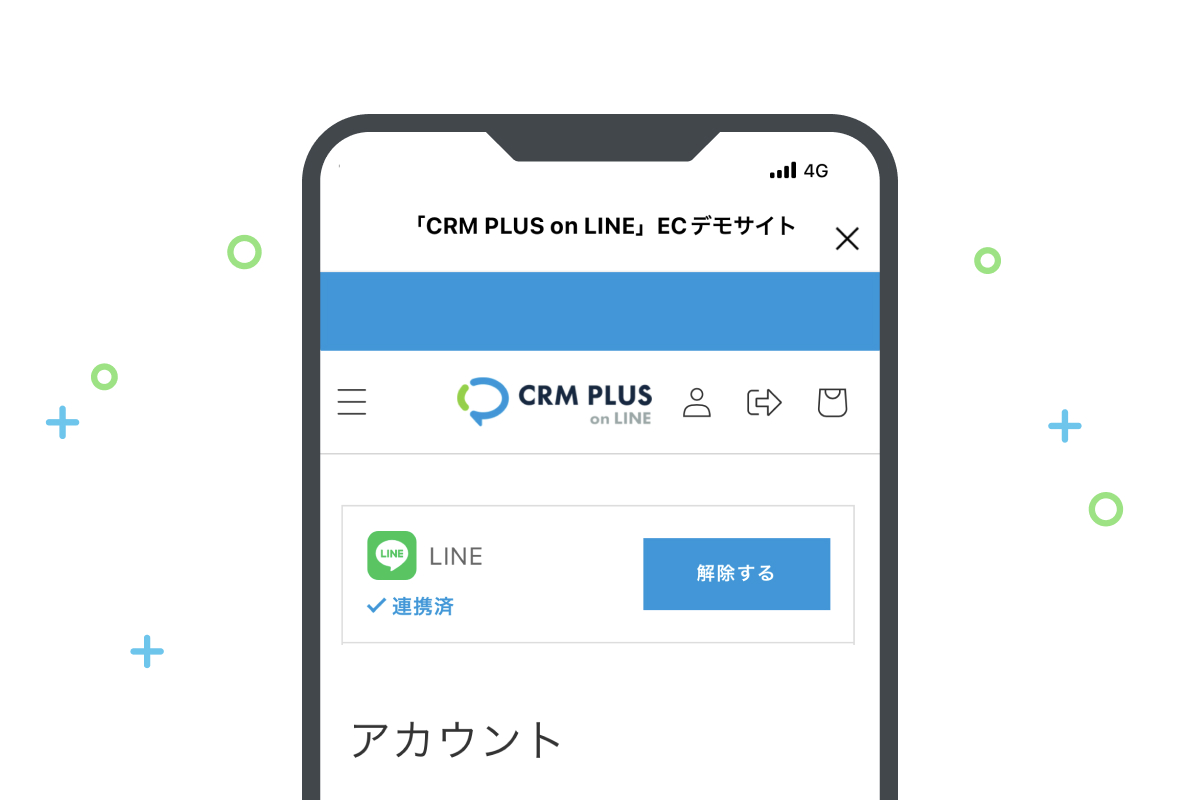
Shopifyの会員IDとLINEのユーザーIDの紐付けを行なうためのLINE連携ボタンを、マイページに設定できます。

マイページにLINE連携ボタンを設定するには、テーマエディタからアプリブロックを追加する必要があります。初期設定サポートを無料で実施しています。
%20(1).jpg)
Shopifyのベーシックプラン・CRM PLUS on LINEのFreeプランからご利用いただけます。

アプリの初期設定が完了すると、マイページ(マイアカウントページ)に、LINE連携ボタンが下記の画像のように配置されます。
マイページをカスタマイズしていたり、有料テーマや外部テーマを使用されていたりする場合には、配置箇所が異なる場合もあります。

マイページからLINEのID連携を効果的に促進している事例として、「育てるタオル」様での活用事例をご紹介します。
「育てるタオル」様では、LINE連携をするメリットや具体的な連携方法を伝えるLPをサイト内に作成し、店頭・ECからLINE連携を促しています。
下記記事で詳しく紹介されていますので、ぜひご参照ください!
◆店頭購入者の6割がLINE連携 「育てるタオル」のLINE・EC・店舗を横断した体験設計

貴社サイトのマイページにLINE連携ボタンを設置後、ユーザー様がマイページを表示してからLINEのID連携が完了するまでの流れを解説します。

LINEのID連携をする際にはいくつかの注意点があります。
たとえば、iOSで標準のブラウザをSafariからChromeに変更している場合、正常な処理が行われず、LINEアプリへのログイン画面が表示されてしまうことがあります。
▼LINEアプリへのログイン画面のイメージ

この他のLINE連携エラーに関する詳細はこちらのブログをご確認ください。
ブログを参照していただいても解決に至らない場合には、お気軽にサポート窓口までお問い合わせください。


LINE公式アカウントに友だち追加しただけでは「LINE連携完了」にはなりません。マイページやサンクスページなどに設置したLINE連携ボタンから、「連携する」ボタンをクリックして連携手続きを完了していただく必要があります。
別途LINE連携をしていただく必要がございます。LINE連携していない方のみにLINE連携を促すメッセージを送る方法をこちらのブログで紹介していますので、ぜひ併せてご覧ください。
LINEのID連携を訴求するポップアップを、商品ページなど任意のページに追加することも可能です。
詳細はこちら:https://prtimes.jp/main/html/rd/p/000000094.000085682.html
また、「LINE連携のメリットと方法」を紹介するページを別途作成するのもおすすめです。
マイページ(プロフィール)やサンキューページ以外にも、サンキューページをアップグレードしている場合には、注文状況ページにもLINE連携ボタンを設定いただけます。
詳細はこちら:https://crmplus.socialplus.jp/manual/customize-the-thanks-page#heading4
また、「LINE連携のメリットと方法」を紹介するページを別途作成するのもおすすめです。
アカウントの統合方法によっては引き継げます。
同じユーザーが別のメールアドレスで登録した2つのアカウント
・アカウントA(ID連携済み)
・アカウントB(ID未連携)
が存在し、
◆アカウントA(ID連携済み)にアカウントB(ID未連携)が統合された場合
ID連携情報は引き継がれます。
◆アカウントB(ID未連携)にアカウントA(ID連携済み)が統合された場合
ID連携情報は引き継がれず、再連携が必要になります。
アカウントB(ID未連携)に統合した場合、再連携には以下の手順が必要です。
1. 顧客管理側で、該当ユーザーの顧客タグ"line"を削除
2. ユーザー側で、マイページにログインいただき、ID連携ボタンから連携を実行
CRM PLUS on LINEに関するお問い合わせやご相談など、お気軽にお問い合わせください。